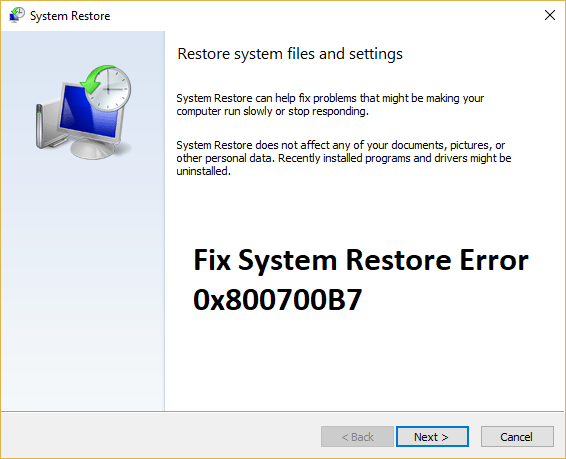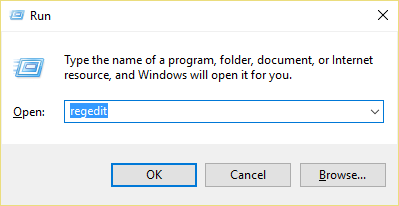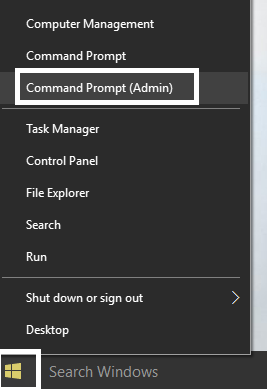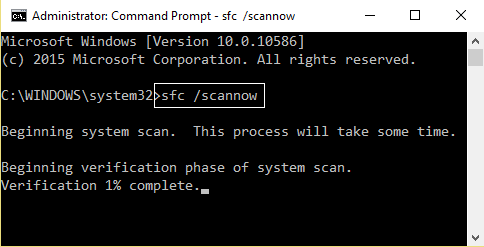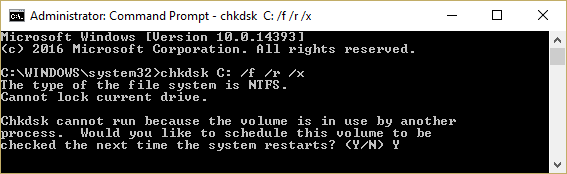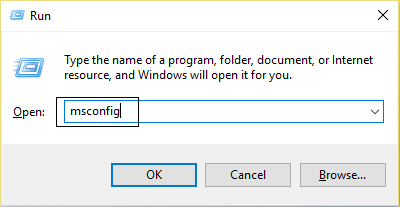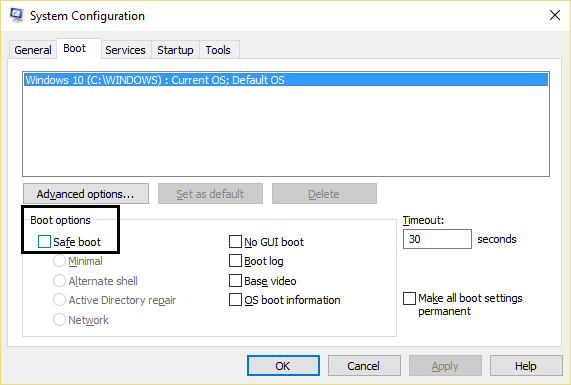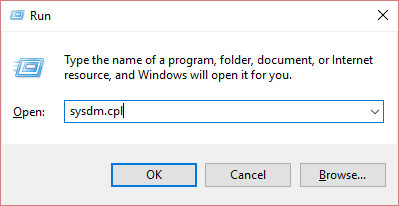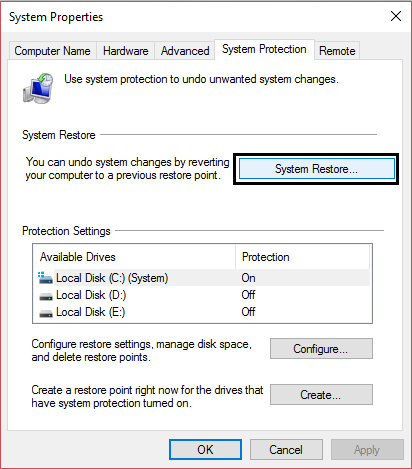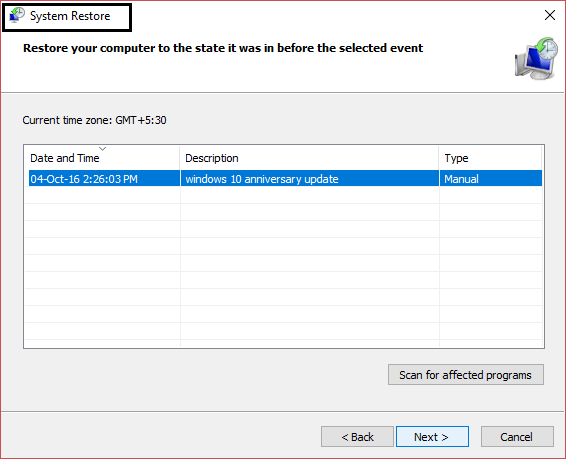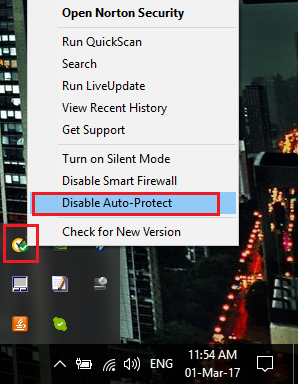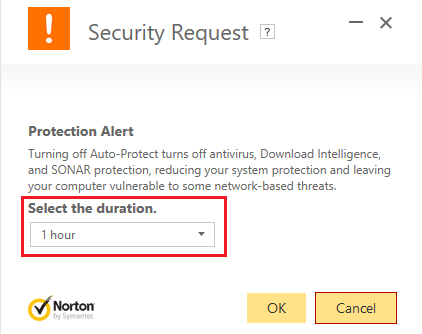Corregir el error de la Restauración del Sistema 0x800700B7: Si utiliza Copias de Seguridad y Restauración de Windows, es posible que se haya producido el error «La Restauración del Sistema no se completó con éxito» acompañado de un código de error 0x800700B7. El error 0x800700B7 significa que se ha producido un error no especificado que impide que se ejecute el programa de Restauración del Sistema. Aunque no hay una causa particular de este error, pero después de investigarlo es seguro asumir que puede ser causado por un software antivirus que entra en conflicto con el sistema, o por entradas de registro o archivos de sistema corruptos debido a software de terceros, virus o malware, etc.
El antivirus niega al sistema de restauración los archivos que antes se marcaban como dañinos, pero a medida que se realiza la restauración del sistema, intenta restaurar esos archivos de nuevo y por lo tanto se produce un conflicto que lleva al error de restauración del sistema 0x800700B7. Así que sin perder tiempo veamos cómo arreglar realmente el error 0x800700B7 de la restauración del sistema con la ayuda de la guía de solución de problemas que se incluye a continuación.
Error de restauración del sistema 0x800700B7 [solucionado]
Asegúrate de crear un punto de restauración por si algo sale mal.
Método 1: Eliminar la caché de tareas del registro
1.Presiona la tecla Windows + R, luego escribe regedit y presiona Enter.
2.Navegue hasta la siguiente clave de registro:
HKEY_LOCAL_MACHINE_SOFTWAREN-MicrosoftWindowsNTNVersión ActualN-CalendarioTaskCacheN-Árbol MicrosoftWindows
3.Haga clic con el botón derecho del ratón en la subclave de Windows y elija Eliminar.
4.Cierre el Editor del Registro y reinicie su PC para guardar los cambios.
Método 2: Ejecuta el SFC y el CHKDSK
1.Presione la tecla Windows + X y luego haga clic en Command Prompt(Admin).
2.Ahora escribe lo siguiente en el cmd y pulsa enter:
Sfc /scannow sfc /scannow /offbootdir=c: /offwindir=c:windows (Si lo anterior falla)
3.Espere a que termine el proceso anterior y escriba el siguiente comando en cmd y pulse Enter:
chkdsk C: /f /r /x
4.Desmarque la opción de arranque seguro en Configuración del sistema y luego reinicie el PC para guardar los cambios.
Método 3: Pruebe la Restauración del Sistema en Modo Seguro
1.Presione la tecla de Windows + R, luego escriba msconfig y presione Enter para abrir la Configuración del Sistema.
2.Cambie a la pestaña de arranque y marque la opción de arranque seguro.
3.Haga clic en Aplicar y luego en Aceptar.
4.Reinicie su PC y el sistema se iniciará en modo seguro automáticamente.
5.Presiona la tecla Windows + R y escribe «sysdm.cpl» y luego presiona enter.
6.Seleccione la pestaña Protección del sistema y elija Restaurar sistema.
7.Haga clic en Siguiente y elija el punto de Restauración del Sistema deseado.
8.Siga las instrucciones en pantalla para completar la restauración del sistema.
9.Después de reiniciar, es posible que pueda arreglar el error de restauración del sistema 0x800700B7.
Método 4: Desactivar el antivirus antes de la restauración
1.Haga clic con el botón derecho del ratón en el icono del Programa Antivirus de la bandeja del sistema y seleccione Desactivar.
2.A continuación, seleccione el tiempo durante el cual el Antivirus permanecerá desactivado.
Nota: Elija la menor cantidad de tiempo posible, por ejemplo 15 o 30 minutos.
3.Una vez hecho esto, vuelva a intentar restaurar su PC utilizando Restauración del Sistema y compruebe si el error se resuelve o no.
Recomendado para ti:
- Teclado fijo que no funciona en Windows 10
- Arreglar el ratón y el teclado no funciona en Windows 10
- Cómo reparar la copia de seguridad de Windows falló con el error 0x807800C5
- Los iconos de atajos fijos se han cambiado a un icono de Internet Explorer
Eso es todo, has arreglado con éxito el error de restauración del sistema 0x800700B7, pero si todavía tienes alguna pregunta sobre este post, no dudes en hacerla en la sección de comentarios.

![✅ Error de restauración del sistema 0x800700B7 [SOLVADO]](https://rmarketingdigital.com/wp-content/uploads/2020/12/Fix-System-Restore-Error-0x800700B7-1725681.png)